Pantalla de inicio
En la pantalla de inicio se muestran widgets, accesos directos y carpetas, entre otras cosas.
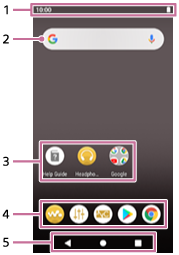
- Barra de estado
El estado del reproductor y las notificaciones aparecen como iconos.
Deslice hacia abajo sobre la barra de estado para mostrar el panel de notificaciones y el panel de ajustes rápidos. -
Widget de búsqueda de Google
Puntee en el campo de entrada para mostrar el teclado. Introduzca texto para buscar en Google.
- Accesos directos a aplicaciones
Puntee en un acceso directo para iniciar una aplicación.
- Dock
Puede añadir hasta 5 accesos directos para aplicaciones.
- Barra de navegación
La barra de navegación contiene los 3 botones siguientes. Puntee para utilizarlos.
-
 (atrás)
(atrás)
Puntee en el botón para volver a la pantalla anterior. -
 (inicio)
(inicio)
Puntee en el botón para mostrar la pantalla de inicio. -
 (descripción general)
(descripción general)
Puntee en el botón para mostrar las aplicaciones utilizadas recientemente.
-
Aplicaciones preinstaladas
Aplicaciones como las siguientes están preinstaladas en el reproductor.
-
 [Reproductor de música]
[Reproductor de música]
Utilice la aplicación para reproducir contenido de música almacenado en el reproductor. Prepare el contenido de música de la forma siguiente.- Transferir contenido de música desde un ordenador al reproductor.
- Comprar contenido de servicios de música en línea.
-
 [Ajuste del sonido]
[Ajuste del sonido]
Utilice la aplicación para ajustar el sonido. Puede ajustar el sonido directamente para el reproductor. Esto resulta útil cuando se reproduce contenido utilizando aplicaciones distintas de “Reproductor de música”. -
 [Aj. supr. rui./sonido amb.]
[Aj. supr. rui./sonido amb.]
Utilice la aplicación para controlar la función Supresión del ruido y el modo de sonido ambiental. -
 [Play Store]
[Play Store]
Utilice la aplicación para comprar o descargar diversas aplicaciones desde Google Play Store. -
 [Chrome]
[Chrome]
Utilice la aplicación para iniciar Google Chrome y ver sitios web.
Nota
- Tenga en cuenta que Sonyno acepta responsabilidad alguna por ningún problema debido a aplicaciones o servicios de otras empresas. Compruebe las condiciones del servicio de cada proveedor antes de utilizarlo.

El contenido de la Guía de ayuda puede variar sin previo aviso debido a actualizaciones de las especificaciones del producto.
Esta Guía de ayuda se ha traducido mediante traducción automática.